笔记本电脑重装win8系统后怎么定时清空回收站?win8回收站自动定时清空?在Win8桌面,大家都可以看到一个回收站,这个回收站里总是堆满了“废纸”,有的小伙伴嫌每天清理太麻烦,那么是否可以定时清理呢?今天,小编就来讲讲重装win8系统定时清空回收站的解决方法。具体步骤如下:

方法/步骤
首先在桌面上打开自己的回收站。
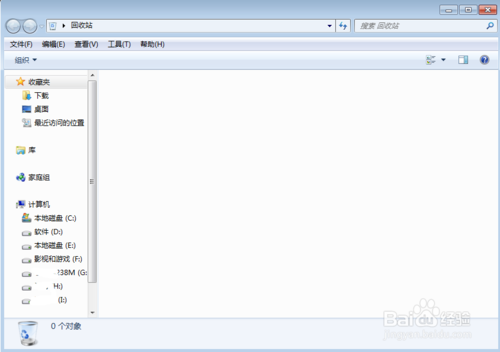
然后在回收站的空白区域处,点击鼠标右键,选择属性。
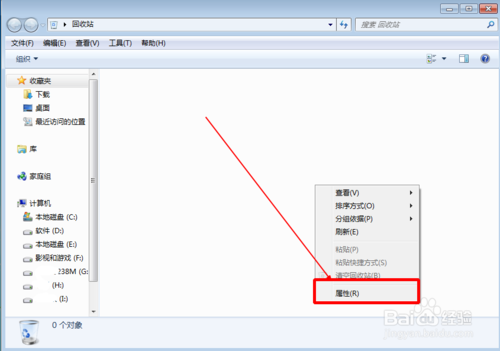
然后自定义设置文件存放最大值,即超过该值回收站自动清理其内部的垃圾。
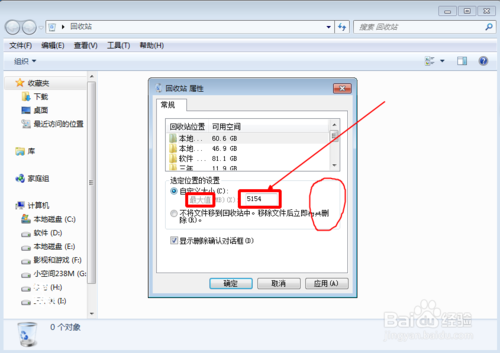
暂时性误删文件的时候,可以回到回收站选中需要还原的文件或者全部还原,可以保护文件不被测底清理掉。
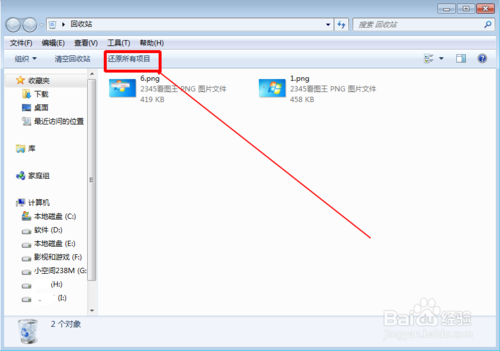
也可以设置为移除即完成清理,而不是存放。
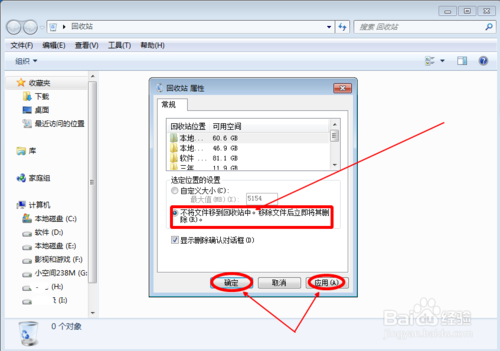
按照上面的步骤设置好后,在移除文件的时候自动提示是否永久删除这些文件。

以上便是关于笔记本电脑重装win8系统后怎么定时清空回收站的详细说明,希望小编的分享能够帮助到大家!
点击阅读全文